Notes
L’accès à cette page nécessite une autorisation. Vous pouvez essayer de vous connecter ou de modifier des répertoires.
L’accès à cette page nécessite une autorisation. Vous pouvez essayer de modifier des répertoires.
Ce guide explique comment accéder aux rapports d’insights du glossaire Microsoft Purview, les afficher et les filtrer pour vos données.
Dans ce guide pratique, vous allez apprendre à :
- Rechercher Data Estate Insights à partir de votre compte Microsoft Purview
- Obtenez une vue d’ensemble de vos données.
Configuration requise
Avant de commencer à utiliser Aperçu d’infrastructure de données Microsoft Purview insights de glossaire, vérifiez que vous avez effectué les étapes suivantes :
- Configurez une ressource de stockage et avez rempli le compte avec des données.
- Configurez et effectuez une analyse de votre source de stockage.
- Configurez au moins un terme de glossaire métier et attachez-le à une ressource.
- Autorisations en fonction de votre expérience actuelle :
- Si vous utilisez le catalogue Microsoft Purview classique, vous avez besoin du rôle conservateur de données ou du rôle de lecteur d’insights.
- Si vous utilisez la nouvelle Catalogue unifié Microsoft Purview, vous avez besoin d’autorisations de lecteur d’intégrité des données.
Utiliser les insights du glossaire Microsoft Purview
Dans Microsoft Purview, vous pouvez créer des termes de glossaire et les attacher à des ressources. Lorsque vous utilisez ces termes dans votre mappage de données, vous pouvez afficher la distribution du glossaire dans insights de glossaire. Ces insights vous donnent l’état de votre glossaire en fonction des éléments suivants :
- Nombre de termes attachés aux ressources
- État des termes
- Distribution des rôles par les utilisateurs
Afficher les insights du glossaire
Ouvrez le portail Microsoft Purview.
Si vous utilisez le portail Microsoft Purview classique, sélectionnez l’élément de menu Data estate Insights
 . Si vous utilisez le nouveau portail Microsoft Purview, ouvrez Catalogue unifié, sélectionnez la liste déroulante Gestion de l’intégrité, puis sélectionnez Rapports.
. Si vous utilisez le nouveau portail Microsoft Purview, ouvrez Catalogue unifié, sélectionnez la liste déroulante Gestion de l’intégrité, puis sélectionnez Rapports.Sélectionnez Glossaire pour afficher le rapport Insights du glossaire Microsoft Purview.
Le rapport commence par des indicateurs de performance clés de haut niveau qui indiquent le total des termes dans votre compte Microsoft Purview, les termes approuvés sans ressources et les termes expirés avec les ressources. Chacune de ces valeurs vous aidera à comprendre l’intégrité actuelle de votre glossaire.
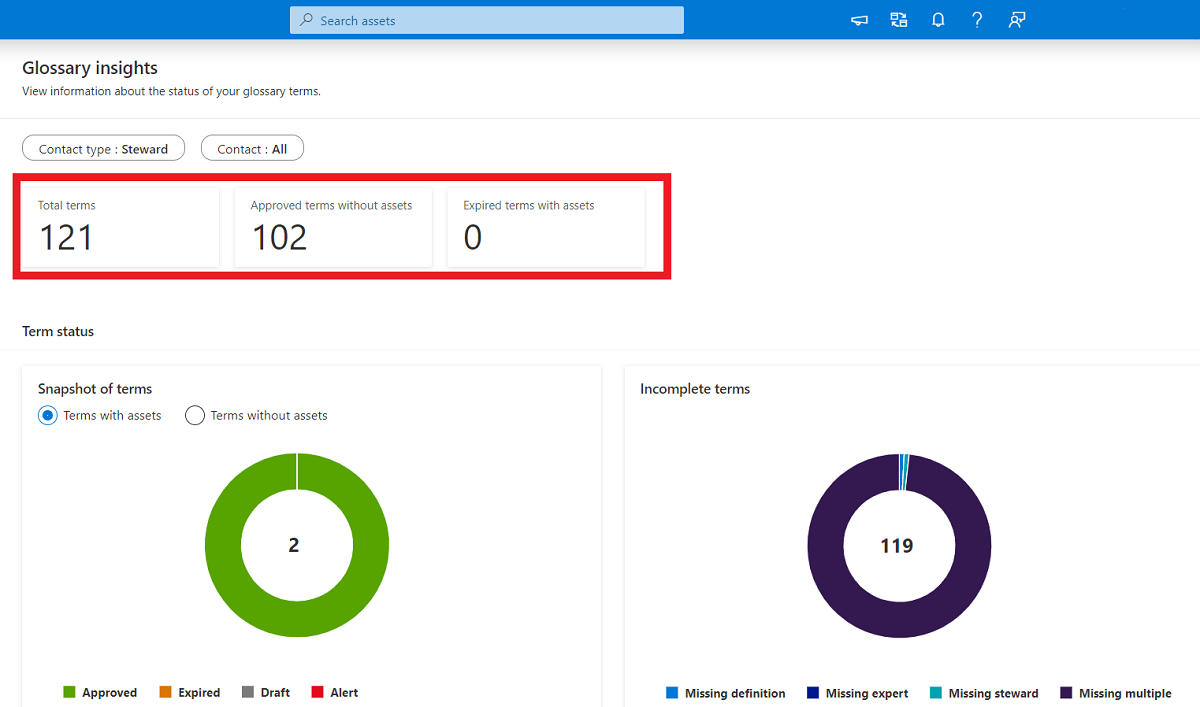
La section Capture instantanée des termes (affichée ci-dessus) affiche le terme status brouillon, Approuvé, Alerte et Expiré pour les termes avec les ressources et les termes sans ressources.
Sélectionnez Afficher les détails pour afficher les noms de termes avec différents status et plus d’informations sur les gestionnaires et lesexperts.
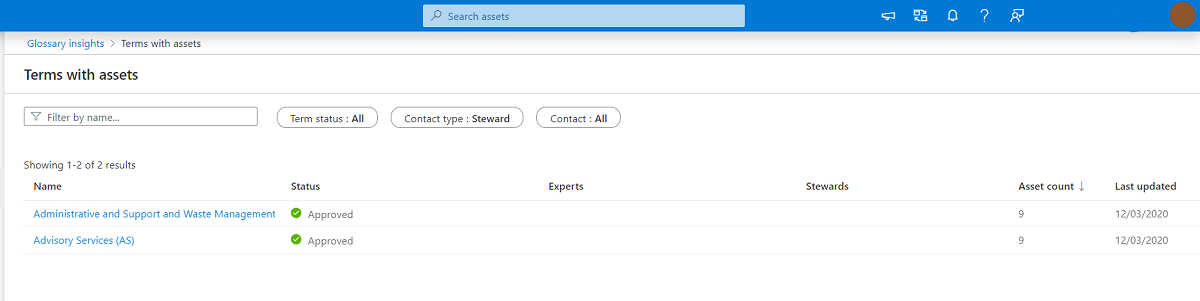
Lorsque vous sélectionnez « En savoir plus » pour Termes approuvés avec des ressources, Data Estate Insights vous permet d’accéder à la page détaillée des termes du glossaire , à partir de laquelle vous pouvez accéder à la liste des ressources avec les termes joints.
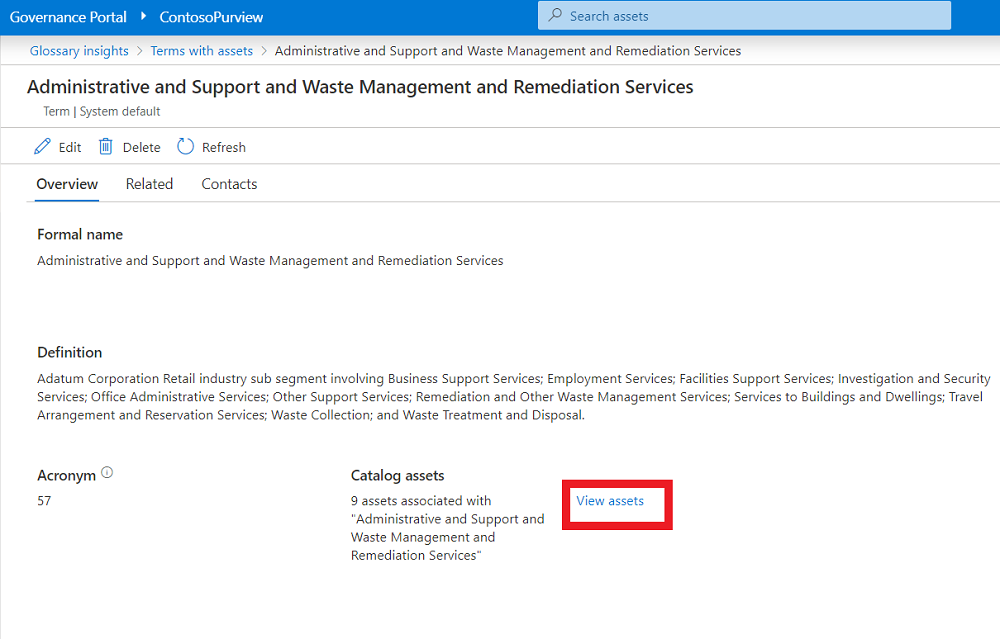
Dans la page Insights du glossaire, affichez une distribution des termes incomplets par type d’informations manquantes. Le graphique montre le nombre de termes avec Définition manquante, Expert manquant, Gestionnaire manquant et Plusieurs champs Manquants .
Sélectionnez Afficher plus à partir de Termes incomplets pour afficher les termes qui ont des informations manquantes. Vous pouvez accéder à la page de détails des termes du glossaire pour entrer les informations manquantes et vérifier que le terme du glossaire est complet.